Google Classroom: las mejores prácticas y trucos
Google Classroom: Las Mejores Prácticas y Trucos para una Enseñanza Efectiva
Google Classroom se ha consolidado como una herramienta indispensable en el ámbito educativo moderno, facilitando la gestión de clases, la distribución de tareas y la comunicación entre docentes y alumnos. Su interfaz intuitiva y la integración con otras herramientas de Google Workspace la convierten en una plataforma potente para la enseñanza, tanto presencial como a distancia. Para aprovechar al máximo sus capacidades, es fundamental conocer y aplicar las mejores prácticas y trucos que optimizan la experiencia de aprendizaje y enseñanza. Este artículo explora a fondo cómo utilizar Google Classroom de manera efectiva.

Optimización de la Configuración Inicial en Google Classroom
La base de una experiencia exitosa con Google Classroom reside en una configuración inicial cuidadosa. Un inicio bien organizado puede prevenir confusiones y establecer expectativas claras desde el principio.
Creación y Organización de Clases
Al crear una clase en Google Classroom, es crucial definir un nombre claro y descriptivo. Incluir el curso, el nivel o el periodo puede ayudar a los estudiantes a identificar rápidamente la clase correcta. Por ejemplo, «Matemáticas 101 – Grupo A – Semestre Otoño 2024».
- Códigos de clase y enlaces de invitación: Compartir el código de clase de forma visible o enviar un enlace de invitación por correo electrónico son los métodos más comunes para que los estudiantes se unan. Asegúrate de que los estudiantes tengan claras las instrucciones para unirse. Una vez que todos los estudiantes se hayan unido, puedes desactivar el código de clase para evitar que se unan personas no deseadas.
- Temas: Dentro de cada clase, utiliza la función de «Temas» en la pestaña «Trabajo de clase» para organizar el contenido. Puedes crear temas por unidad, semana, tipo de actividad (tareas, materiales de lectura, proyectos), o cualquier otra estructura que tenga sentido para tu curso. Esto ayuda a los estudiantes a navegar fácilmente por el contenido y encontrar lo que necesitan.
Configuración del Tablón de Anuncios y Permisos
El tablón de anuncios (o «Novedades») es el centro de comunicación principal en Google Classroom. Es vital configurarlo de manera que fomente un entorno de aprendizaje productivo.
- Permisos de publicación: Decide si solo los profesores pueden publicar y comentar, o si los alumnos también pueden hacerlo. Para clases grandes o para mantener un control estricto sobre la comunicación, puede ser mejor restringir las publicaciones a los profesores y permitir solo comentarios en publicaciones específicas. Esto evita el desorden y el uso indebido del tablón.
- Anuncios importantes: Utiliza el tablón para publicar avisos importantes, fechas límite y recordatorios. Considera la posibilidad de fijar anuncios importantes en la parte superior para que sean siempre visibles.
- Guías de comportamiento: Es buena práctica establecer guías claras de comportamiento y comunicación en línea desde el principio. Esto puede incluir reglas sobre el lenguaje apropiado, el respeto mutuo y la relevancia de los comentarios.

Gestión Eficaz del Contenido y las Tareas en Google Classroom
La forma en que se gestionan los materiales y las tareas en Google Classroom impacta directamente en la claridad y la eficiencia del aprendizaje.
Creación y Asignación de Tareas
Google Classroom ofrece diversas opciones para crear tareas, desde simples cuestionarios hasta proyectos complejos.
- Instrucciones claras y concisas: Cada tarea debe tener instrucciones detalladas y fáciles de entender. Utiliza un lenguaje claro, enumera los pasos si es necesario y especifica los recursos requeridos.
- Fechas de entrega y temas: Asigna siempre una fecha de entrega y un tema a cada tarea. Esto no solo ayuda a los estudiantes a gestionar su tiempo, sino que también organiza el «Trabajo de clase» de manera lógica.
- Rúbricas de evaluación: Para tareas más complejas, adjunta rúbricas de evaluación. Las rúbricas proporcionan transparencia sobre cómo se calificará el trabajo, permitiendo a los estudiantes entender las expectativas y enfocar sus esfuerzos.
- Tipos de archivos permitidos: Especifica los tipos de archivos que los estudiantes deben entregar. Esto puede evitar problemas de compatibilidad y facilitar la revisión.
- Copias por alumno: Cuando asignes documentos de Google (Docs, Sheets, Slides), utiliza la opción «Hacer una copia para cada alumno». Esto crea una copia personalizable del documento para cada estudiante, permitiéndoles trabajar directamente en ella sin afectar el original.
Materiales de Clase y Recursos Adicionales
Más allá de las tareas, Google Classroom es un excelente repositorio para todos los materiales del curso.
- Centralización de recursos: Publica todos los materiales relevantes (apuntes de clase, lecturas, videos, enlaces a sitios web externos, presentaciones) en la sección «Material» de Google Classroom. Organízalos por temas para facilitar su acceso.
- Uso de Google Drive: Aprovecha la integración automática con Google Drive. Cada clase en Google Classroom tiene su propia carpeta en Google Drive, donde se guardan automáticamente las tareas entregadas y los materiales compartidos. Esto simplifica la gestión de archivos y el acceso desde cualquier dispositivo.
- Contenido multimedia: Incorpora una variedad de formatos de contenido, como videos de YouTube, podcasts o imágenes. La diversidad de medios puede mejorar la comprensión y el compromiso de los estudiantes.
- Enlaces externos relevantes: Proporciona enlaces a recursos externos que complementen el aprendizaje. Asegúrate de que los enlaces funcionen y sean relevantes para el tema. Por ejemplo, si estás enseñando historia, podrías enlazar a archivos históricos o museos virtuales.

Fomentando la Interacción y la Comunicación en Google Classroom
Una comunicación efectiva es clave para un ambiente de aprendizaje dinámico y colaborativo. Google Classroom ofrece varias herramientas para lograrlo.
Preguntas y Debates
Las preguntas son una excelente manera de fomentar la participación y evaluar la comprensión de los estudiantes.
- Preguntas abiertas para discusión: Utiliza la función «Pregunta» para iniciar debates sobre temas específicos. Puedes permitir que los alumnos respondan a sus compañeros para promover la interacción.
- Preguntas de opción múltiple: También puedes usar las preguntas para realizar encuestas rápidas o sondeos de opinión, lo que puede ser útil para evaluar el conocimiento previo o la comprensión general de un tema.
- Moderación: Si permites que los estudiantes respondan a sus compañeros, es importante moderar las discusiones para asegurar que se mantengan respetuosas y productivas.
Anuncios y Notificaciones
Mantener a los estudiantes informados es crucial, y Google Classroom facilita esta tarea.
- Anuncios programados: Planifica con antelación y programa anuncios para que se publiquen automáticamente en fechas específicas. Esto es útil para recordar fechas límite, anunciar nuevos materiales o dar la bienvenida a una nueva semana.
- Uso estratégico del tablón: No satures el tablón con información. Utilízalo para comunicaciones esenciales y dirígete a la sección «Trabajo de clase» para los materiales y tareas.
- Comunicación privada: Para retroalimentación individual o problemas específicos de un estudiante, utiliza la función de comentarios privados en las tareas.

Evaluación y Retroalimentación Efectiva en Google Classroom
La evaluación formativa y sumativa, junto con una retroalimentación constructiva, son pilares de la enseñanza. Google Classroom simplifica significativamente este proceso.
Calificación y Devolución de Tareas
El sistema de calificación de Google Classroom es robusto y permite una retroalimentación detallada.
- Panel de calificaciones: Utiliza el panel de calificaciones para ver el progreso de los estudiantes y las tareas pendientes. Puedes ordenar por tarea o por estudiante.
- Comentarios privados: Al calificar, aprovecha los comentarios privados para ofrecer retroalimentación específica y personalizada. Explica qué se hizo bien y dónde hay oportunidades de mejora.
- Banco de comentarios: Crea un banco de comentarios reutilizables para ahorrar tiempo al calificar tareas comunes. Puedes añadir y categorizar frases frecuentes que utilices para la retroalimentación.
- Revisión de documentos en línea: Google Classroom se integra con Google Docs, lo que permite a los profesores revisar y comentar directamente en los documentos de los estudiantes sin tener que descargar archivos. Esto agiliza enormemente el proceso de retroalimentación.
- Devolución de trabajos: Asegúrate de devolver las tareas a los estudiantes una vez calificadas. Esto les permite ver su nota y los comentarios, cerrando el ciclo de retroalimentación. Los estudiantes recibirán una notificación cuando su trabajo sea devuelto.
-
Uso de Rúbricas para la Transparencia
Las rúbricas son una herramienta poderosa para la evaluación en Google Classroom.
- Creación de rúbricas: Puedes crear rúbricas directamente en Google Classroom al configurar una tarea. Define los criterios de evaluación y los niveles de desempeño para cada criterio.
- Claridad para el estudiante: Las rúbricas proporcionan a los estudiantes una comprensión clara de las expectativas antes de comenzar la tarea, y una explicación detallada de su calificación después de la evaluación.
- Calificación eficiente: Al calificar, simplemente seleccionas el nivel de desempeño para cada criterio en la rúbrica, lo que agiliza el proceso de calificación y garantiza la coherencia.

Integración con Otras Herramientas de Google y Terceros
El verdadero poder de Google Classroom se maximiza al integrarlo con otras herramientas del ecosistema de Google y aplicaciones de terceros.
Google Meet para Clases Sincrónicas
Para clases en línea o reuniones virtuales, Google Meet es una extensión natural de Google Classroom.
- Enlace directo: Puedes generar un enlace de Google Meet directamente desde Google Classroom, que permanece fijo para toda la clase. Esto facilita que los estudiantes se unan a las sesiones en vivo.
- Grabación de sesiones: Para los estudiantes que no pueden asistir o para aquellos que deseen revisar el material, graba las sesiones de Google Meet y comparte el enlace de la grabación en Google Classroom.
- Salas de grupos reducidos: Utiliza las salas de grupos reducidos en Google Meet para facilitar la colaboración entre estudiantes durante las sesiones en vivo.
Google Forms para Evaluaciones y Encuestas
Google Forms es una herramienta versátil para crear cuestionarios y recopilar información.
- Cuestionarios autocalificables: Crea cuestionarios autocalificables en Google Forms y vincúlalos a tareas en Google Classroom. Esto automatiza la calificación de preguntas de opción múltiple, verdadero/falso, etc.
- Encuestas de retroalimentación: Utiliza Google Forms para recopilar retroalimentación de los estudiantes sobre el curso, las actividades o tu método de enseñanza. Esta información puede ser invaluable para mejorar futuras clases.
- Importación de calificaciones: Las calificaciones de los cuestionarios de Google Forms se pueden importar directamente al libro de calificaciones de Google Classroom, ahorrando tiempo y reduciendo errores.
Google Drive para Almacenamiento y Colaboración
Google Drive es el corazón del almacenamiento y la colaboración en Google Classroom.
- Organización automática: Como se mencionó, Google Classroom crea automáticamente una carpeta para cada clase en Google Drive, donde se almacenan las entregas de los estudiantes y los materiales. Mantén esta estructura organizada para facilitar el acceso.
- Carpetas compartidas: Crea carpetas compartidas en Google Drive con tus estudiantes para proyectos grupales o recursos adicionales que no necesiten estar directamente en una tarea de Google Classroom.
- Colaboración en tiempo real: Utiliza documentos, hojas de cálculo y presentaciones de Google para proyectos colaborativos donde los estudiantes pueden trabajar juntos en tiempo real.
Herramientas de Terceros
Google Classroom permite la integración con una variedad de aplicaciones educativas de terceros.
- Add-ons y extensiones: Explora los add-ons y extensiones disponibles para Google Classroom que pueden mejorar la funcionalidad, como herramientas de verificación de plagio, pizarras interactivas o simulaciones.
- LTI (Learning Tools Interoperability): Algunas plataformas educativas de terceros se pueden integrar con Google Classroom a través de LTI, lo que permite una experiencia más fluida para el estudiante y el profesor.
- Ejemplos: Plataformas como Turnitin, Quizizz, Edpuzzle o Nearpod ofrecen integraciones con Google Classroom que enriquecen la experiencia de aprendizaje y la evaluación.

Trucos Avanzados para Maximizar Google Classroom
Más allá de las funcionalidades básicas, hay una serie de trucos que pueden llevar tu uso de Google Classroom al siguiente nivel.
Archivar Clases
Al finalizar un curso o semestre, es crucial archivar las clases en Google Classroom.
- Organización: Archivar una clase la elimina del panel principal, pero la mantiene disponible para referencia futura. Esto ayuda a mantener tu Google Classroom organizado y libre de desorden.
- Acceso a materiales: Puedes acceder a las clases archivadas en cualquier momento para revisar materiales, tareas o calificaciones de años anteriores. Los estudiantes también pueden acceder a las clases archivadas para consultar materiales.
- Reutilización: Si necesitas enseñar el mismo curso en el futuro, puedes reutilizar una clase archivada, copiando tareas y materiales para una nueva clase, lo que ahorra una cantidad significativa de tiempo.
Reutilización de Publicaciones
Una de las características que más tiempo ahorra en Google Classroom es la capacidad de reutilizar publicaciones.
- Copiar tareas y materiales: Puedes reutilizar cualquier tipo de publicación (tarea, pregunta, material, anuncio) de una clase existente (activa o archivada) en una nueva clase. Esto es invaluable si enseñas múltiples secciones del mismo curso o si repites el curso en diferentes semestres.
- Edición: Al reutilizar una publicación, tienes la opción de editarla antes de publicarla. Esto te permite ajustar fechas de entrega, instrucciones o archivos adjuntos para que se adapten a tu nueva clase.
Programación de Publicaciones
La programación de publicaciones permite una planificación y gestión del tiempo más eficientes.
- Preparación anticipada: Puedes preparar tus anuncios, materiales y tareas con antelación y programarlos para que se publiquen automáticamente en fechas y horas específicas. Esto es especialmente útil para mantener un flujo constante de trabajo para los estudiantes sin la necesidad de estar conectado en el momento preciso.
- Consistencia: La programación ayuda a mantener una consistencia en el ritmo del curso, asegurando que los materiales y las tareas se publiquen a tiempo, incluso si estás ocupado con otras responsabilidades.
Integración con Google Calendar
Google Classroom se sincroniza automáticamente con Google Calendar, lo que es una ventaja significativa.
- Fechas límite automáticas: Todas las tareas con fechas de entrega en Google Classroom aparecen automáticamente en el Google Calendar de los estudiantes y profesores. Esto ayuda a los estudiantes a llevar un seguimiento de sus plazos.
- Eventos adicionales: Puedes añadir eventos adicionales directamente en el Google Calendar de la clase (por ejemplo, excursiones virtuales, fechas de exámenes, sesiones de repaso) para mantener a todos informados.
Atajos de Teclado y Extensiones del Navegador
Para los usuarios avanzados, los atajos de teclado y las extensiones pueden mejorar la eficiencia.
- Atajos: Familiarízate con los atajos de teclado comunes de Google Classroom y Google Workspace para navegar y realizar acciones más rápidamente.
- Extensiones: Explora las extensiones de Chrome que pueden complementar Google Classroom, como herramientas de captura de pantalla, organizadores de pestañas o herramientas de productividad.

Consejos Adicionales para una Enseñanza Efectiva con Google Classroom
Más allá de las funcionalidades directas, hay estrategias pedagógicas que se potencian con el uso de Google Classroom.
Fomentar la Autonomía del Estudiante
Google Classroom puede ser una herramienta poderosa para promover la autonomía y la responsabilidad en el aprendizaje.
- Organización clara: Una estructura de clase organizada permite a los estudiantes encontrar la información de forma independiente, reduciendo la necesidad de preguntar constantemente dónde encontrar algo.
- Fechas de entrega visibles: La visibilidad de las fechas de entrega fomenta la gestión del tiempo y la planificación por parte de los estudiantes.
- Acceso 24/7: Google Classroom es accesible en cualquier momento y lugar, lo que permite a los estudiantes trabajar a su propio ritmo y revisar el material cuando lo necesiten.
Proporcionar Retroalimentación Continua y Constructiva
La retroalimentación es un componente crítico del aprendizaje. Google Classroom facilita este proceso.
- Inmediatez: Con la posibilidad de revisar y comentar en línea, puedes proporcionar retroalimentación casi en tiempo real. Cuanto más pronto reciban retroalimentación los estudiantes, más efectivo será su aprendizaje.
- Especificidad: Utiliza los comentarios privados y las rúbricas para ofrecer retroalimentación muy específica sobre el rendimiento del estudiante en cada tarea.
- Enfoque en el crecimiento: La retroalimentación debe ser constructiva y enfocada en el crecimiento, destacando tanto las fortalezas como las áreas de mejora.
Mantener una Comunicación Regular con Familias
Google Classroom no es solo para estudiantes y profesores; también puede ser una herramienta para involucrar a las familias.
- Información para tutores: Invita a los tutores a recibir resúmenes de Google Classroom por correo electrónico, lo que les permite ver el progreso de sus hijos, las tareas pendientes y los anuncios de la clase.
- Canal de comunicación: Si es apropiado, puedes utilizar el tablón de anuncios para enviar comunicados generales a los padres. Sin embargo, para comunicaciones individuales, el correo electrónico directo suele ser más adecuado.
Adaptabilidad y Flexibilidad
Google Classroom es una herramienta adaptable que puede ajustarse a diversas necesidades pedagógicas.
- Diferenciación: Utiliza la opción de asignar tareas a estudiantes individuales o a grupos específicos para implementar la diferenciación pedagógica.
- Proyectos grupales: Google Classroom facilita la gestión de proyectos colaborativos, permitiendo a los estudiantes compartir documentos y trabajar juntos.
- Aprendizaje combinado: Ya sea en un modelo híbrido o totalmente en línea, Google Classroom proporciona la infraestructura digital necesaria para la enseñanza.

Recursos Adicionales y Soporte
Para seguir profundizando en el uso de Google Classroom, existen numerosos recursos disponibles.
- Centro de Ayuda de Google for Education: El Centro de Ayuda oficial de Google for Education es una fuente invaluable de información y tutoriales. Puedes encontrar respuestas a la mayoría de tus preguntas aquí: https://support.google.com/edu/?hl=es
- Comunidades en línea: Únete a comunidades de educadores en línea que utilizan Google Classroom. Plataformas como Twitter, Facebook o Reddit tienen grupos donde los profesores comparten consejos, trucos y soluciones a problemas comunes.
- Cursos de capacitación: Google y otras organizaciones ofrecen cursos de capacitación y certificaciones para Google Classroom y otras herramientas de Google Workspace. Considera obtener una certificación para mejorar tus habilidades.
- Canales de YouTube: Hay numerosos canales de YouTube dedicados a tutoriales de Google Classroom que pueden ser muy útiles para aprender nuevas funcionalidades o solucionar problemas visualmente.
- Webinars y talleres: Busca webinars y talleres en línea o presenciales sobre Google Classroom. A menudo, ofrecen ideas prácticas y la oportunidad de hacer preguntas a expertos.
- Recursos educativos de Google: Explora la sección de Recursos educativos de Google que ofrece ideas y planes de lección que se integran con Google Classroom. Puedes encontrarlos en: https://edu.google.com/resources/
- Blog de Google for Education: Mantente al día con las últimas actualizaciones y características leyendo el blog oficial de Google for Education: https://blog.google/outreach-initiatives/education/
- Guía para padres y tutores de Google Classroom: Para ayudar a las familias a entender cómo funciona Google Classroom, puedes compartir la Guía para padres y tutores: https://support.google.com/edu/classroom/answer/9029656?hl=es
- Artículos y estudios de caso: Lee artículos y estudios de caso sobre cómo otras instituciones y educadores están utilizando Google Classroom para inspirarte y aprender de sus experiencias. Un buen punto de partida puede ser buscar en revistas académicas o blogs especializados en tecnología educativa.
- Foros de soporte: Participa en los foros de soporte de Google Classroom donde puedes hacer preguntas y obtener ayuda de otros usuarios y expertos.
Conclusión
Google Classroom es una herramienta increíblemente versátil y potente que, cuando se utiliza estratégicamente, puede transformar la experiencia de enseñanza y aprendizaje.
Desde la organización inicial de las clases hasta la evaluación y la comunicación, las mejores prácticas y trucos discutidos en este artículo están diseñados para ayudarte a maximizar su potencial. La clave está en la planificación, la organización y la adaptación constante.
Al integrar Google Classroom de manera efectiva en tu metodología, no solo simplificarás tus propias tareas administrativas, sino que también crearás un ambiente de aprendizaje más dinámico, interactivo y centrado en el estudiante.
La inversión de tiempo en dominar Google Classroom se traduce en una mejora significativa en la eficiencia y la calidad de la educación que proporcionas. Con Google Classroom, las posibilidades para una enseñanza innovadora son infinitas.
Descubre más desde Orbes Argentina
Suscríbete y recibe las últimas entradas en tu correo electrónico.











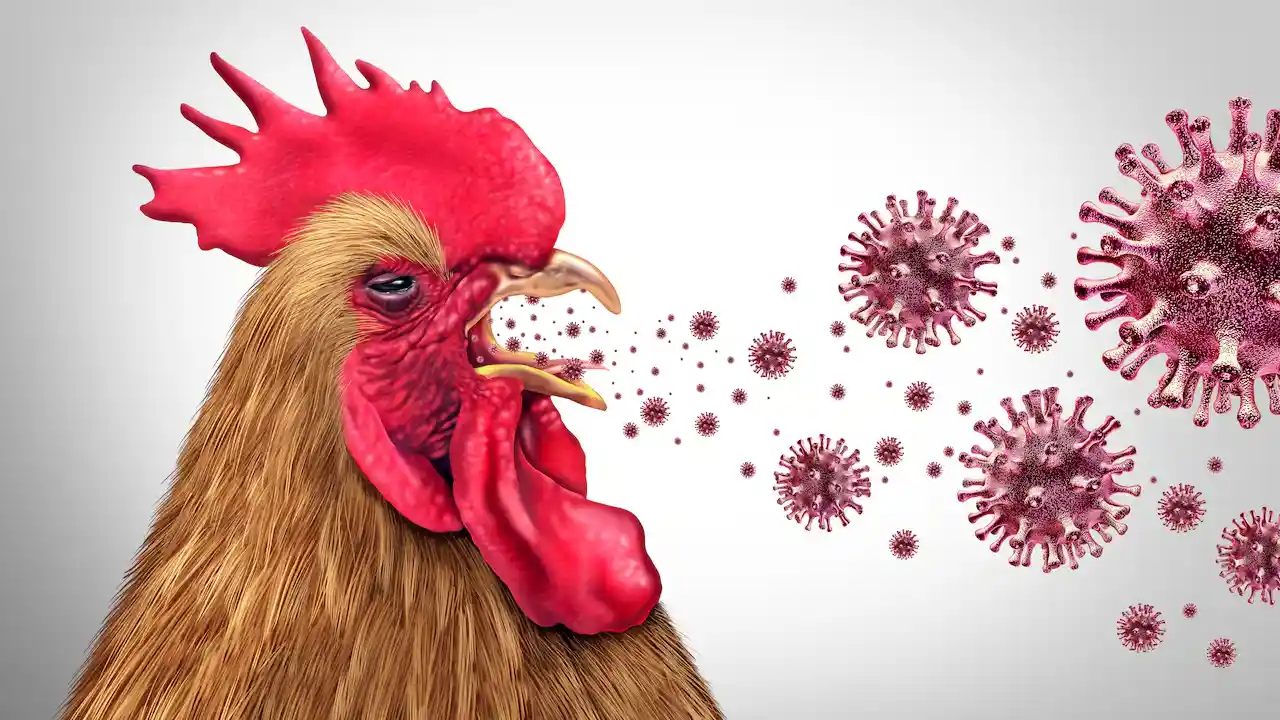
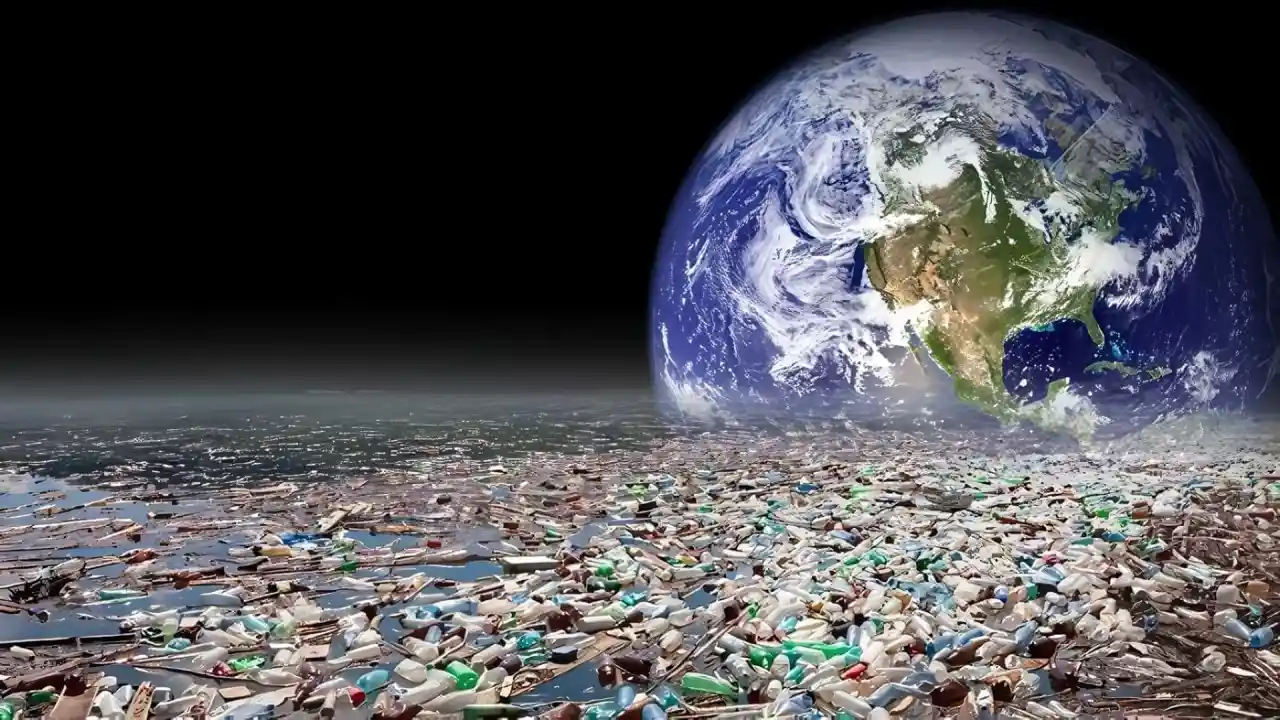







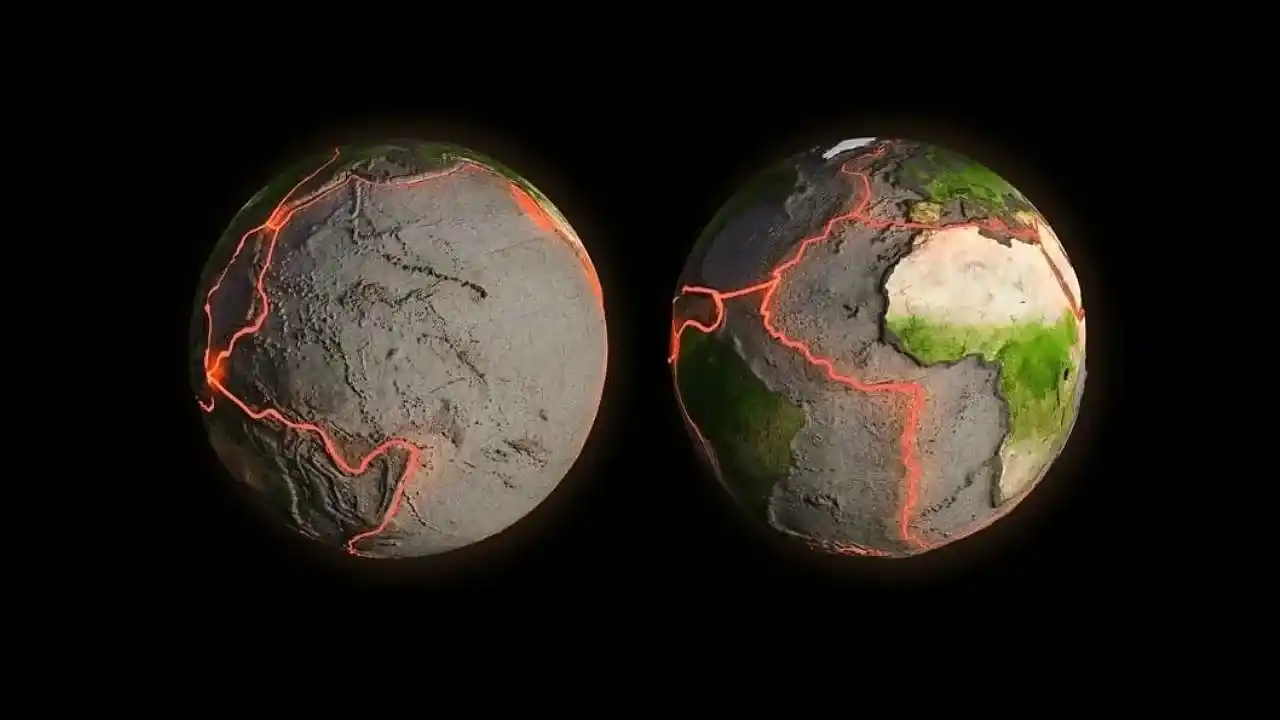








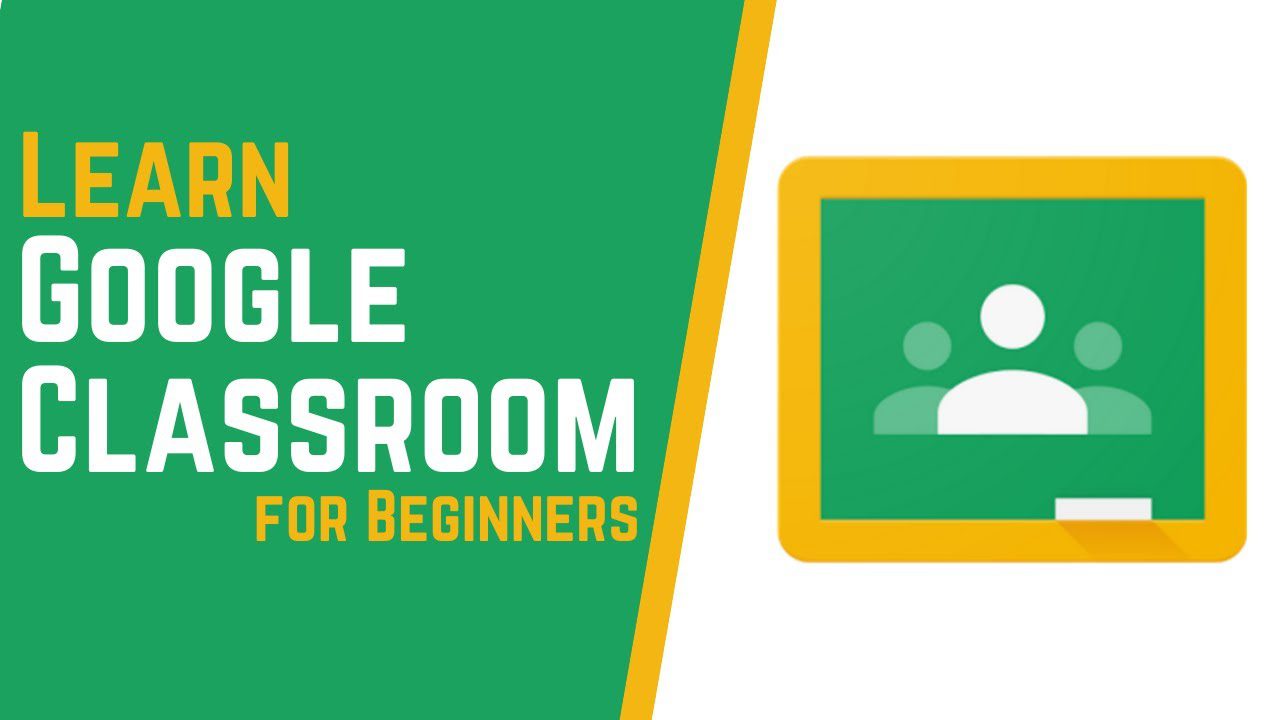
Debe estar conectado para enviar un comentario.